Presety oraz profile do Adobe Photoshop Lightroom i Lightroom Classic mogą w bardzo łatwy sposób przyspieszyć obróbkę naszych zdjęć. Jak zainstalować presety do Adobe Lightroom i ułatwić sobie życie? Sprawdź w dzisiejszym wpisie.
Co to są presety do Lightrooma?
Presety są to zapisane ustawienia programu, które wcześniej już stworzyliśmy. W zależności od potrzeb można je wykorzystać do zmiany wszystkich parametrów zdjęcia lub tylko pewnej jego części. Dzięki wykorzystaniu filtrów nasza obróbka nie jest już tak bardzo czasochłonna. Jednak, aby móc z nich skorzystać należy je umiejętnie zainstalować
Presety w formacie .Irtemplate i .xmp
Aktualizacja Lightroom 7.3 sprawiła, że działanie Lightrooma z presetami uległo zmianie. Dotychczasowe pliki .Irtemplate zostały zmienione na nowy format .xmp. Miało to wpływ na proces wgrywania presetów i znacznie go ułatwiło. Format .xmp był do tej pory używany tylko przez Camera Raw, a Adobe Lightroom potrzebował presetów w formacie .Irtemplate. Tym samym obecnie Camera Raw i Lightroom działają na tym samym formacie .xmp.
Jak zainstalować presety do Adobe Lightroom?
Aby zaimportować presety i profile do Lightroom Classic PC/MAC należy wykonać następujące kroki:
– wejść w menu File i wybierać Import Develop Profiles & Presets…
– następnie poszukać presety lub profile /pliki .xmp/, które mają być zainstalowane i kliknąć import
– gotowe.
Aby zaimportować preset do Lightroom Classic PC/MAC /wersja programu do 7.2/ należy wykonać następująco:
– wejść w zakładkę Develop,
– rozwinąć panel po lewej stronie i wejść w zakładkę Presets,
– teraz wciskamy prawy przycisk myszy na liście z presetami, robimy nowy folder i nazywamy go nazwą paczki z presetami, która będziemy instalować
– znów prawy przycisk myszy na tym nowym folderze i klikamy Import,
– wchodzimy w wypakowany folder z pobranymi presetami /pliki .lrtemplate/ i klikamy na plikach Import,
– gotowe.
W celu zaimportowania presetów do Adobe Lightroom PC/MAC
– wchodzimy w menu File i klikamy Import Profiles & Presets…
– odnajdujemy presety lub profile /plik .xmp/ i zaznaczamy je i klikamy Import,
– gotowe.
Aby zaimportować presety do Adobe Lightroom (wersja darmowa) /Android wykonujemy następująco:
– otwieramy Adobe Lightroom,
– wchodzimy w dowolne zdjęcie i wchodzimy w Edit,
– teraz wybieramy Presets/Ustawienia wstępne ,
– klik na trzy kropki i Import Presets/Importuj ustawienia predefiniowane,
– odnajdujemy presety /plik .xmp/, które pobraliśmy i chcemy wgrać,
– gotowe.
W celu zaimportowania presetów do Adobe Lightroom (wersja darmowa) /iPhone, iPad
– najpierw importujemy do Lightroom CC pliku DNG z folderu z presetem,
– teraz po otworzeniu presetu klikamy trzy kropki i klikamy na Create Preset/Utwórz ustawienie predefiniowane i nadajemy nazwę presetu oraz wszystko prócz Tools/Narzędzia, Optics/Optyka i Geometry/Geometria
– potwierdzamy ptaszkiem i zapisujemy preset.